Como gerar senha aleatória para redefini -la no Windows 10
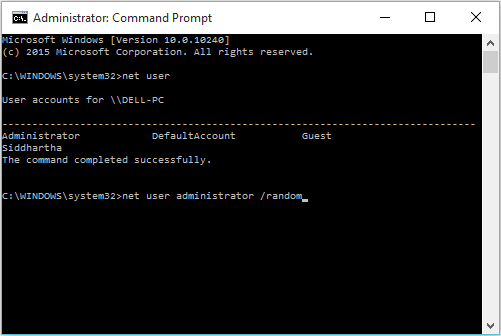
- 3034
- 84
- Ms. Travis Schumm
Administrador na plataforma Windows é um gerente responsável por lidar com softwares, hardwares, contas de usuário etc. Administrador é responsável por configurações de segurança, configurações operacionais, configurações e configurações de instalação.A senha do administrador é um dos recursos de segurança essenciais no sistema Windows. Para alterações nas configurações de privacidade ou qualquer informação crítica, a senha do administrador é altamente essencial.Muitos recursos não serão acessíveis sem a permissão do administrador. Para o usuário buscar permissão, eles precisam inserir a senha no modo de administrador.O Windows 10 fornece a maneira mais simples de conhecer a senha do seu administrador. As etapas a seguir o guiarão
Veja também: - Como alterar a senha através do CMD sem saber a senha atual no Windows PC
Como redefinir a senha do administrador no Windows 10 através do prompt de comando
Passo 1:Clique com o botão direito do mouse no ícone "Iniciar" posicionado no canto inferior esquerdo da sua tela. Clique em "Command Prompt (admin)" para executar o prompt de comando como administrador.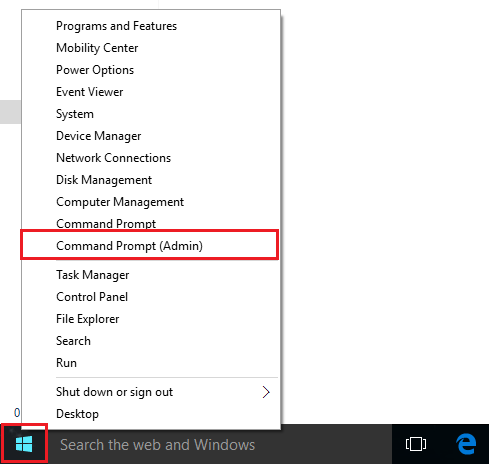 Nota: Se o usuário abrir o "prompt de comando" e não "prompt de comando (admin)", as entradas de comando resultarão em "acesso negado" na tela do prompt de comando.Passo 2:Digite o seguinte comando conforme indicado abaixo na captura de tela:usuário da rede
Nota: Se o usuário abrir o "prompt de comando" e não "prompt de comando (admin)", as entradas de comando resultarão em "acesso negado" na tela do prompt de comando.Passo 2:Digite o seguinte comando conforme indicado abaixo na captura de tela:usuário da rede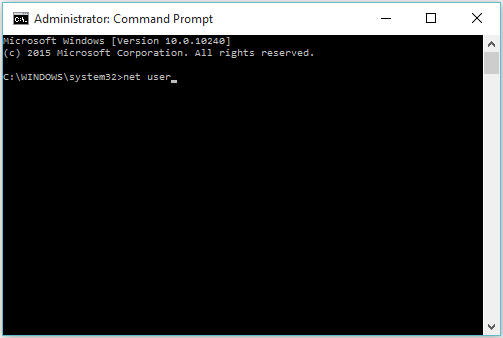
Isso fornecerá a lista de usuários no PC.Etapa 3:Digite o seguinte comando conforme indicado abaixo na captura de tela:nome de usuário do usuário da rede/aleatório
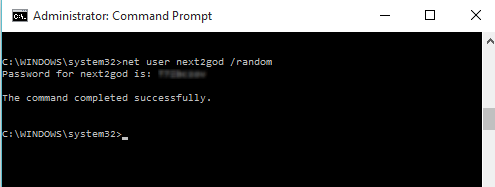
Substitua o nome de usuário pelo nome de usuário para o qual você deseja gerar senha aleatória. Se você deseja gerar senha aleatória para administrador, coloque o administrador lá.Nota: Uma senha gerada (aleatória) aparecerá na tela. Você pode usar esta senha para fazer login novamente para essa conta.
- « Como redefinir o adaptador de rede sem fio no Windows 10
- Como diagnosticar problemas de conexão sem fio no Windows 10 »

